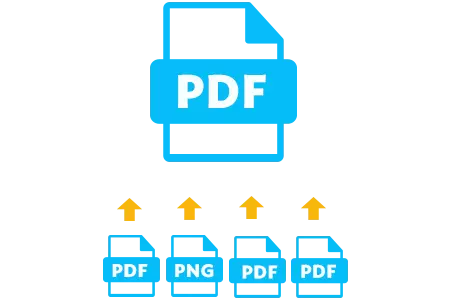
മിക്കപ്പോഴും, PDF ഫയലുകൾ ഉപയോഗിച്ച് പ്രവർത്തിക്കുമ്പോൾ ഉപയോക്താക്കൾ ചില പ്രശ്നങ്ങൾ നേരിടുന്നു. കണ്ടെത്തൽ, പരിവർത്തന പ്രശ്നങ്ങൾ എന്നിവയിൽ ബുദ്ധിമുട്ടുകൾ ഉണ്ട്. ഈ ഫോർമാറ്റിന്റെ രേഖകളുമായി പ്രവർത്തിക്കുന്നത് ചിലപ്പോൾ വളരെ ബുദ്ധിമുട്ടാണ്. പ്രത്യേകിച്ചും പലപ്പോഴും ഉപയോക്താക്കളെ ചത്ത അറ്റത്ത് ഉൾപ്പെടുത്തുന്നു. അടുത്ത ചോദ്യം: നിരവധി PDF രേഖകളിൽ ഒന്ന് എങ്ങനെ ഉണ്ടാക്കാം. ഇതിനെക്കുറിച്ചാണ് ഇതിനെക്കുറിച്ചാണ് അത് ചുവടെ ചർച്ചചെയ്യപ്പെടുന്നത്.
ഒന്നിൽ നിരവധി PDF എങ്ങനെ ബന്ധിപ്പിക്കാം
PDF ഫയലുകൾ സംയോജിപ്പിച്ച് വ്യത്യസ്ത രീതികളിൽ നിർമ്മിക്കാൻ കഴിയും. അവയിൽ ചിലത് ലളിതമാണ്, ചിലത് അസഹനീയമാണ്. പ്രശ്നം പരിഹരിക്കാൻ ഞങ്ങൾ രണ്ട് പ്രധാന വഴികൾ വിശകലനം ചെയ്യും.ആരംഭിക്കുന്നതിന്, ഞങ്ങൾ ഇന്റർനെറ്റ് ഉറവിടം ഉപയോഗിക്കുന്നു, ഇത് 20 PDF ഫയലുകൾ വരെ ശേഖരിക്കാനും പൂർത്തിയായ പ്രമാണം ഡ download ൺലോഡ് ചെയ്യാനും അനുവദിക്കുന്നു. പിഡിഎഫ് രേഖകളുമായി പ്രവർത്തിക്കാനുള്ള മികച്ച പ്രോഗ്രാമുകളിലൊന്ന് എന്ന് വിളിക്കാൻ കഴിയുന്ന അഡോബ് റൈഡർ പ്രോഗ്രാം ഉപയോഗിക്കും.
രീതി 1: ഇന്റർനെറ്റ് വഴി ഫയലുകൾ സംയോജിപ്പിക്കുന്നു
- ഒന്നിലധികം PDF പ്രമാണങ്ങൾ ഒരു ഫയലിലേക്ക് സംയോജിപ്പിക്കാൻ നിങ്ങൾ അനുവദിക്കുന്ന ഒരു സൈറ്റ് ആദ്യം തുറക്കേണ്ടതുണ്ട്.
- ഉചിതമായ "ഡ download ൺലോഡ്" ബട്ടൺ ക്ലിക്കുചെയ്യുക അല്ലെങ്കിൽ ബ്ര browser സർ വിൻഡോയിലേക്ക് രേഖകൾ വലിച്ചിട്ട് നിങ്ങൾക്ക് സിസ്റ്റത്തിലേക്ക് ഫയലുകൾ അപ്ലോഡ് ചെയ്യാൻ കഴിയും.
- ഇപ്പോൾ നിങ്ങൾ PDF ഫോർമാറ്റിൽ ആവശ്യമായ പ്രമാണങ്ങൾ തിരഞ്ഞെടുത്ത് "ഓപ്പൺ" ബട്ടണിൽ ക്ലിക്കുചെയ്യുക.
- എല്ലാ പ്രമാണങ്ങൾക്കും ശേഷം, "സംയോജിത ഫയലുകൾ" ബട്ടണിൽ ക്ലിക്കുചെയ്ത് ഞങ്ങൾക്ക് ഒരു പുതിയ PDF ഫയൽ സൃഷ്ടിക്കാൻ കഴിയും.
- സംരക്ഷിക്കാൻ ഒരു സ്ഥലം തിരഞ്ഞെടുത്ത് "സംരക്ഷിക്കുക" ക്ലിക്കുചെയ്യുക.
- ഇപ്പോൾ നിങ്ങൾക്ക് PDF ഉപയോഗിച്ച് നിർമ്മിക്കാൻ കഴിയും, അത് സംരക്ഷിച്ച ഫോൾഡറിൽ നിന്നുള്ള ഏതെങ്കിലും പ്രവർത്തനങ്ങൾ ഫയൽ ചെയ്യുക.
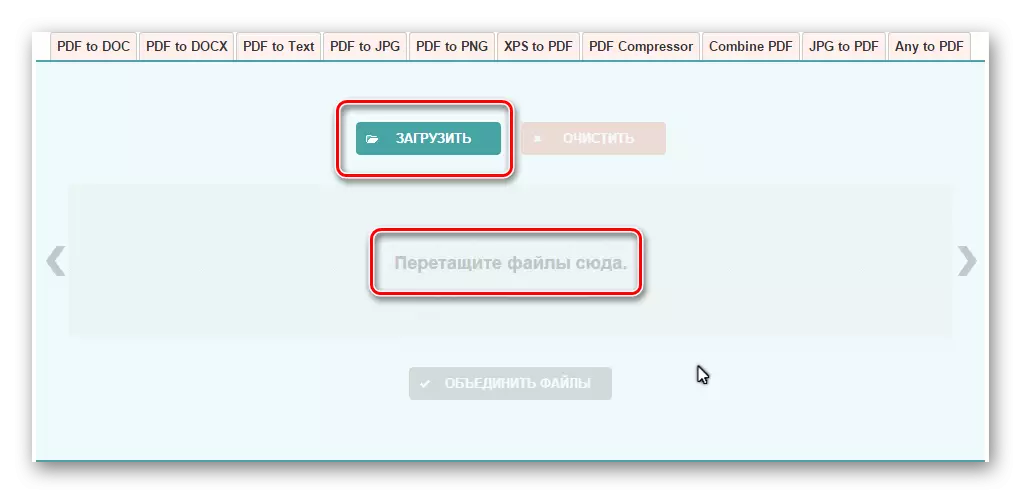
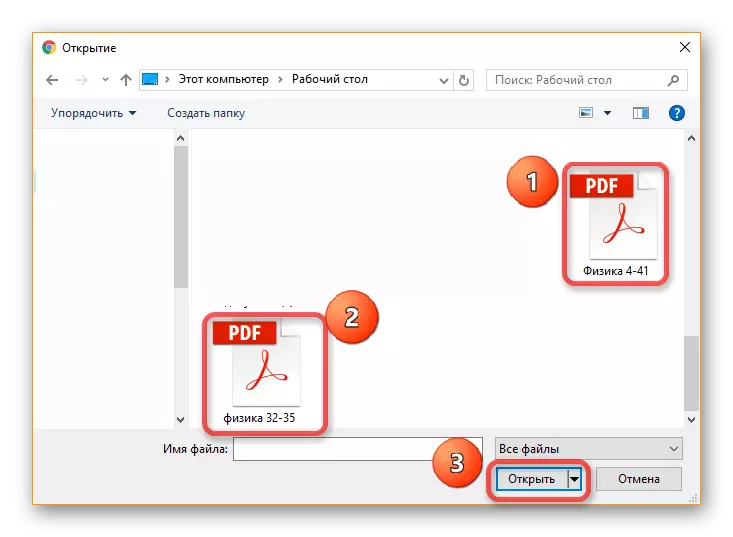

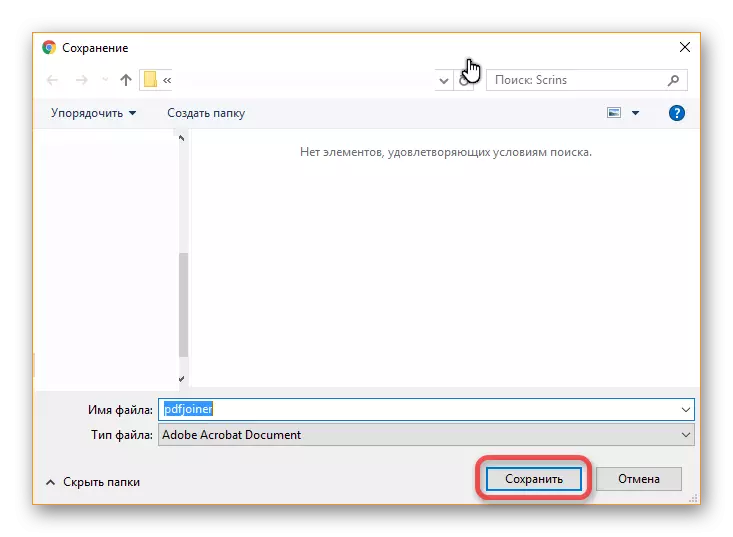
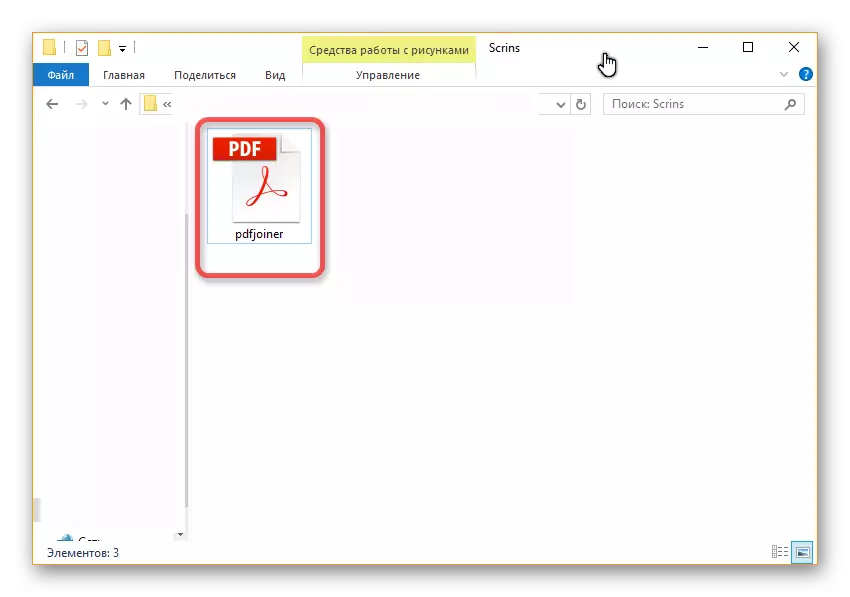
തൽഫലമായി, ഇന്റർനെറ്റ് വഴി ഫയലുകൾ സംയോജിപ്പിച്ച് അഞ്ച് മിനിറ്റിൽ കൂടുതൽ എടുത്തില്ല, ഇത് സൈറ്റിലേക്ക് ഫയലുകൾ ഡ download ൺലോഡ് ചെയ്യുന്ന സമയം കണക്കിലെടുത്ത് പൂർത്തിയായ PDF പ്രമാണം ഡൗൺലോഡുചെയ്യുന്നു.
പ്രശ്നം പരിഹരിക്കാനുള്ള രണ്ടാമത്തെ വഴി പരിഗണിക്കുക, തുടർന്ന് കൂടുതൽ സൗകര്യപ്രദവും വേഗത്തിലും ലാഭകരവും എന്താണെന്ന് മനസിലാക്കാൻ അവരെ താരതമ്യം ചെയ്യുക.
രീതി 2: റീഡർ ഡിസി പ്രോഗ്രാമിലൂടെ ഒരു ഫയൽ സൃഷ്ടിക്കുന്നു
രണ്ടാമത്തെ വഴിയിലേക്ക് പോകുന്നതിനുമുമ്പ്, ഒരു സബ്സ്ക്രിപ്ഷൻ ഉണ്ടെങ്കിൽ മാത്രം "PDF ഫയലുകൾ ശേഖരിക്കാൻ അഡോബ് റീഡർ ഡിസി പ്രോഗ്രാം നിങ്ങളെ അനുവദിക്കുന്നു, അതിനാൽ സബ്സ്ക്രിപ്ഷൻ ഇല്ലെങ്കിൽ അറിയപ്പെടുന്ന ഒരു കമ്പനിയിൽ നിന്നുള്ള ഒരു പ്രോഗ്രാം നിങ്ങൾ പ്രതീക്ഷിക്കരുത് അല്ലെങ്കിൽ അത് വാങ്ങാൻ ആഗ്രഹമില്ല.
- നിങ്ങൾ "ഉപകരണങ്ങൾ" ബട്ടൺ ക്ലിക്കുചെയ്ത് "ഫയൽ സംയോജിപ്പിക്കുന്ന" മെനുവിൽ പോയിരിക്കണം. ഈ ഇന്റർഫേസ് അതിന്റേതായ ചില ക്രമീകരണങ്ങൾക്കൊപ്പം മുകളിലെ പാനലിൽ പ്രദർശിപ്പിക്കും.
- "ഫയൽ സംയോജിപ്പിക്കുന്ന" മെനുവിൽ, ഒരെണ്ണം ബന്ധിപ്പിക്കുന്ന എല്ലാ രേഖകളും നിങ്ങൾ വലിച്ചിടേണ്ടതുണ്ട്.
നിങ്ങൾക്ക് മുഴുവൻ ഫോൾഡറും കൈമാറാൻ കഴിയും, പക്ഷേ അതിൽ നിന്ന് പിഡിഎഫ് ഫയലുകൾ മാത്രമേ ചേർന്നുള്ളൂ, മറ്റ് തരത്തിലുള്ള രേഖകൾ ഒഴിവാക്കും.
- നിങ്ങൾക്ക് ക്രമീകരണങ്ങൾ ഉപയോഗിച്ച് പ്രവർത്തിക്കാനും പേജുകൾ ക്രമീകരിക്കാനും പ്രമാണത്തിന്റെ ചില ഭാഗങ്ങൾ ഇല്ലാതാക്കാനും ഫയലുകൾ അടുക്കുക. ഈ പ്രവർത്തനങ്ങൾക്ക് ശേഷം, നിങ്ങൾ "പാരാമീറ്ററുകളിൽ" ബട്ടണിൽ ക്ലിക്കുചെയ്ത് ഒരു പുതിയ ഫയലിനായി അവശേഷിക്കുന്ന വലുപ്പം തിരഞ്ഞെടുക്കുക.
- എല്ലാ ക്രമീകരണത്തിനും ഓർഡർ ചെയ്ത പേജുകളും ശേഷം, നിങ്ങൾക്ക് "സംയോജിത" ബട്ടണിൽ ക്ലിക്കുചെയ്ത് മറ്റ് ഫയലുകൾ ഉൾപ്പെടുന്ന PDF ഫോർമാറ്റിൽ പുതിയ പ്രമാണങ്ങൾ ആസ്വദിക്കാം.
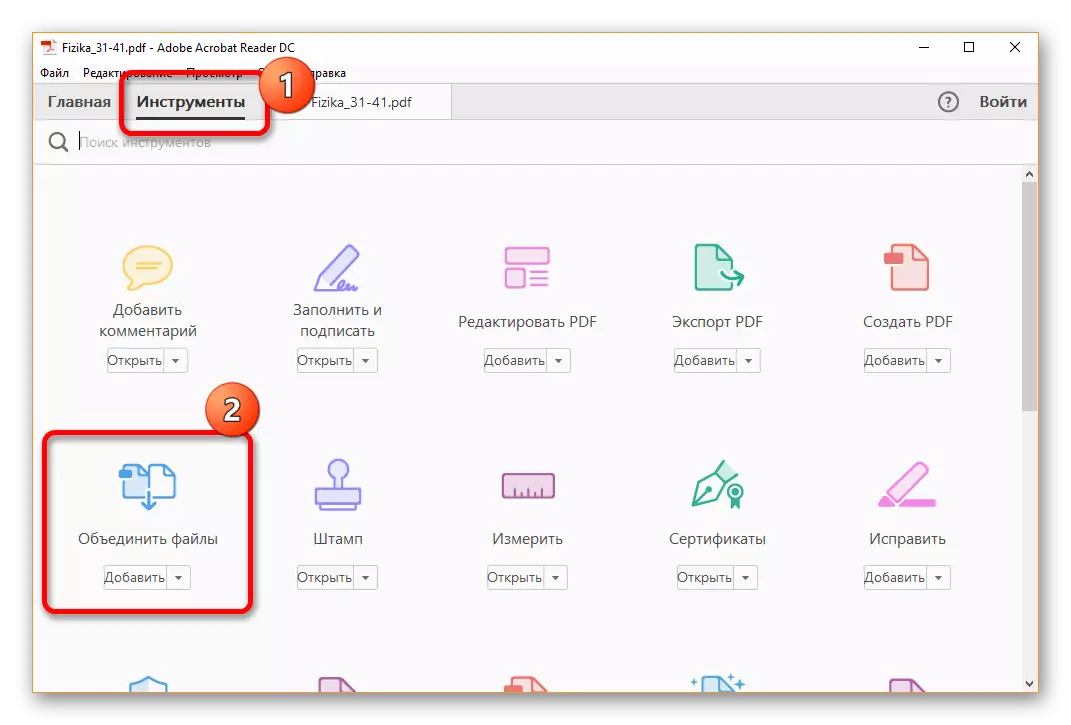

ഏത് രീതി കൂടുതൽ സൗകര്യപ്രദമാണെന്ന് പറയാൻ പ്രയാസമാണ്, ഓരോരുത്തർക്കും അതിന്റേതായ ഗുണങ്ങളും ദോഷങ്ങളും ഉണ്ട്. അഡോബ് റീഡർ ഡിസി പ്രോഗ്രാമിൽ ഒരു സബ്സ്ക്രിപ്ഷൻ ഉണ്ടെങ്കിൽ, ഇത് ഉപയോഗിക്കുന്നത് വളരെ എളുപ്പമാണ്, കാരണം പ്രമാണം സൈറ്റിനേക്കാൾ വേഗത്തിൽ സൃഷ്ടിക്കപ്പെടുന്നു, നിങ്ങൾക്ക് കൂടുതൽ ക്രമീകരണങ്ങൾ ചെയ്യാൻ കഴിയും. നിരവധി പിഡിഎഫ് പ്രമാണങ്ങൾ ഒന്നിലേക്ക് വേഗത്തിൽ സംയോജിപ്പിക്കാൻ ആഗ്രഹിക്കുന്നവർക്ക് സൈറ്റ് അനുയോജ്യമാണ്, പക്ഷേ ഒരുതരം പ്രോഗ്രാം വാങ്ങാനോ ഒരു സബ്സ്ക്രിപ്ഷൻ വാങ്ങാനോ അവസരമില്ല.
